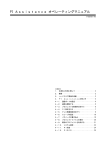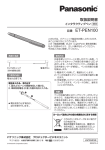Download PIAssistance オペレーティングマニュアル
Transcript
PI Assistance オペレーティングマニュアル M-CD2A001-04_ <目次> 1. 本資料ご利用に際して ・・・・・・・・・・・・・・・・・・・・・・・・ 2 2. 概要 ・・・・・・・・・・・・・・・・・・・・・・・・・・・・・・・・・・・・・・・・ 2 3. ハードウエア環境の準備 ・・・・・・・・・・・・・・・・・・・・・・ 3 4. PI Assistanceの使い方 ・・・・・・・・・・ 4 4−1. 通信ポートの設定 ・・・・・・・・・・・・・・・・・・・・・・・・ 4 4−2. 通信を開始する ・・・・・・・・・・・・・・・・・・・・・・・・・・ 5 4−3. プロジェクトの新規作成を行う ・・・・・・・・・・・・ 6 4−4. PI設定を行う ・・・・・・・・・・・・・・・・・・・・・・・・・・ 7 4−5. PLC間通信設定を行う ・・・・・・・・・・・・・・・・・・ 9 4−6. スレーブの設定 ・・・・・・・・・・・・・・・・・・・・・・・・・ 10 4−7. パラメータの書き込み ・・・・・・・・・・・・・・・・・・・ 18 4−8. プロジェクトファイルの保存 ・・・・・・・・・・・・・ 19 4−9. 既存のプロジェクトを利用する ・・・・・・・・・・・ 20 4−10. システム診断 ・・・・・・・・・・・・・・・・・・・・・・・・・ 22 4−11. PI状態 ・・・・・・・・・・・・・・・・・・・・・・・・・・・・・ 23 4−12. PIモニタ ・・・・・・・・・・・・・・・・・・・・・・・・・・・ 24 1.本資料ご利用に際して ●本資料は、弊社製品をご使用ための参考資料となっております。本資料中に記載の技術情報について旭エンジニアリ ングが所有する知的財産権その他の権利の実施、使用を許諾するものではありません。 ●本資料に記載した情報に起因する損害、第三者所有の権利に対する侵害に関し、旭エンジニアリングは責任を負いま せん。 ●本資料に記載した情報は本資料発行時点のものであり、旭エンジニアリングは、予告なしに、本資料に記載した製品 または仕様を変更することがあります。 ●本資料に記載した情報は正確を期すため、慎重に制作したものですが、万一本資料の記述誤りに起因する損害がお客 様に生じた場合には、旭エンジニアリングはその責任を負いません。 ●本資料に記載された製品は一般的な産業機器の組込用として設計・製造されています。医療用機器・原子力関係・そ の他直接人命に関わる機器等には使用しないでください。 ●本資料に関し詳細についてのお問い合わせ、その他お気付きの点がございましたら旭エンジニアリング、販売店まで ご照会ください。 2.概要 本資料では、AE−LINKモーションコントローラPI−1200及びPI−1300のメンテナンス用ツール PI Assistanceを使用する方法について説明します。 お客様の機器で使用する場合は、十分評価のうえ使用してください。 対象 本マニュアルは 弊社製品を用いた応用システムを設計するユーザを対象としています。 PI Assistanceには以下の機能があります。 ・PI−1200、PI−1300(以下PIシリーズ)の機能、パラメータ設定 ・PIシリーズと他機器との通信環境設定 ・AE−LINKスレーブ機器のパラメータ設定 ・PI−1200、PI−1300のモニタ機能 2/25 M-CD2A001-04_ 3.ハードウエア環境の準備 PI Assistanceを使用するには、以下の環境が必要です。 1.パソコン(以下PC) 以下のOS(オペレーティングシステム)がインストールされている必要があります。 Windows XP / Windows Vista / Winodws 7 2.RS−232C通信用ケーブル RS−232C通信を行う為のケーブルをご準備下さい。 具体的なケーブルについてはご使用の環境に応じて下図をご参照下さい。 2−1.PCのRS−232Cポートと接続する場合 <接続例> 2−2.PCのUSBポートと接続する場合 <接続例> 3/25 M-CD2A001-04_ 4.PI Assistanceの使い方 4−1.通信ポートの設定 まず最初に、PCとPIシリーズとの通信設定を行います。 メニューバーから「ツール」−「オプション」を選択し、パソコンの通信ポートを設定して下さい。 「ツール」から「オプション」を選択 初期状態では通信が行われていません 使用するRS-232CやUSBのポートを選択 4/25 M-CD2A001-04_ 4−2.通信を開始する PIシリーズに電源を投入し通信開始ボタンを押すと、PCとPIシリーズ間での通信が開始されます。 正常に通信が行われれば、プログラム実行中と表示されます。 通信開始ボタンをクリック 正常に通信が行われるとプログラム実行中と表示されます ※正常に通信が行われない場合には以下をご確認下さい。 ・PIシリーズに電源が投入されていますか? (POWの緑色のLEDが点灯していますか?) ・PCとPIシリーズを接続するケーブルが正しく挿入されていますか? 5/25 M-CD2A001-04_ 4−3.プロジェクトの新規作成を行う 初めてPIシリーズをお使いになる場合には、まず新規プロジェクトを選択して下さい。 ボタンをクリックすると、プロジェクト画面に移行します。 新規プロジェクトをクリック 必要に応じて、プロジェクト名、コメント、作成者を入力し、完了したらPI設定ボタンをクリックして下さい。 プロジェクト名、コメント、作成者を入力 6/25 M-CD2A001-04_ 4−4.PI設定を行う 次にPIの設定を行います。 必ず設定が必要です。 PI−1300ご使用時のみ設定を行って下さい 使用しないに設定して下さい。 起動時設定はPI−1200、PI−1300共通の設定項目です。必ず設定して下さい。 1)電源立ち上げ待ち時間設定 電源を投入してから、PIがPLCとの通信を開始するまでの待ち時間の設定です。 設定単位はデータ1あたり1msec.です。 PLCの初期化時間等を考慮した数値を設定して下さい。 ※PI−1300は電源投入後、内部のプログラムの起動に最大で30秒掛かります。 待ち時間を30秒未満に設定しても、30秒以上経過してからでないと通信が開始出来ない場合が ありますのでご注意下さい。 2)制御停止(STP端子)機能設定 PIシリーズの制御停止入力(STP)端子の機能を有効とするか、無効とするかを設定します。 機能を有効にした場合には、I/Oインターフェイス部のSTP端子に入力されていないと、 AE−LINKスレーブ機器を制御することが出来ませんのでご注意下さい。 3)IO機能設定 通常は“RST&ALM(新仕様)”に設定してご使用下さい。 (2010年2月以前にPIシリーズをご購入された方は“スタンドアローンモード(旧仕様)”に 設定して下さい) 7/25 M-CD2A001-04_ 4)イーサネット設定 PI−1300をご使用の場合にのみ必要な設定です。 ①IPアドレス PI−1300のIPアドレスを設定します。 ②サブネットマスク ネットワークのサブネットマスクを設定します。 ③デフォルトゲートウェイ デフォルトゲートウェイを設置する場合には設定して下さい。 設置しない場合には、そのままの設定値でご使用下さい。 ※PI−1200をご使用の場合には設定する必要はありません。 5)拡張通信設定 “使用しない”に設定して下さい。 全ての設定が完了したら、PLC間通信設定ボタンをクリックして下さい。 8/25 M-CD2A001-04_ 4−5.PLC間通信設定を行う 次にPLC間通信設定を行います。 PLC間通信設定では以下の項目を設定する必要があります。 1)使用するPLC ご使用のPLCの機種を選択して下さい。 2)PLCとの接続 PLCとPIシリーズとの通信方法(PIシリーズ型式)を選択して下さい。 3)デバイスアドレス 指令、応答、ポイントデータのデバイスアドレス先頭番号を入力して下さい。 ●設定の詳細はPIシリーズの取り扱い説明書をご参照下さい。 4)接続先設定 接続するPLCの通信設定に対応した設定を行って下さい。 ●設定の詳細はPLC接続マニュアルをご参照下さい。 ※なお接続するPLC側でもPIシリーズと通信する為に各種パラメータを設定する必要があります。 各PLCのアプリケーションソフトを使って設定して下さい。 設定の詳細はPLC接続マニュアルをご参照下さい。 全ての設定が完了したら、スレーブ設定ボタンをクリックして下さい。 9/25 M-CD2A001-04_ 4−6.スレーブの設定 1)スレーブ構成の設定 まず最初にPIシリーズに接続するAE−LINKスレーブ機器の構成を設定します。 スレーブの名前を入力し、機種を選択して下さい。 機種を選択します 個別設定に移動します スレーブの検索機能 <スレーブの検索機能を使う場合> 以下の条件が整っている場合には、スレーブの検索機能を使うとスレーブ構成を簡単に設定することが 可能です。 ・AE−LINKスレーブ機器がPIシリーズと配線されている。 ・AE−LINKスレーブ機器に電源が投入されている。 ・AE−LINKスレーブ機器にAE−LINKアドレスが正しく設定されている。 (各スレーブのアドレス値が31以下で、重複無し) ・AE−LINKスレーブ機器の通信スピードが正しく設定されている。 ボタンをクリックすると下記の画面に移行し、AE−LINKアドレス0∼31までに設定されている スレーブを自動検出します。 なお検出されたスレーブの機種名は自動的に設定されます。 全てのスレーブ機器の設定が完了したら、個別設定のボタンをクリックして下さい。 10/25 M-CD2A001-04_ 2)スレーブの個別設定(共通設定及び動作設定) 個々のスレーブに対するパラメータを設定します。 なお「共有設定」及び「動作設定」は全てのAE−LINKスレーブ機器共通の設定ですが、他は AE−LINKスレーブ機器の種類により、設定項目が異なります。 ①共有設定 <名前> 前項4−6 1)で設定したものがそのまま反映されます。 <スレーブアドレス> AE−LINKのアドレスを設定します。 スレーブ機器のアドレス設定スイッチの設定値と一致させて下さい。 アドレスの設定は0∼255までの範囲で設定可能ですが、スレーブ機器によっては、設定可能な アドレスの範囲が限られている場合がありますのでご注意下さい。(0∼31等) なお、AE−LINKの軸アドレスは重複しない様に設定して下さい。 <機種設定> 前項4−6 1)で設定したものがそのまま反映されます。 11/25 M-CD2A001-04_ ②動作設定 <電子ギア分母/分子> ●各機種の分解能と速度単位 PIシリーズで設定するパラメータの単位は各スレーブ機器の分解能、電子ギア、使用するモータ (エンコーダ)によって決まります。 AE−LINKのスレーブ機器の分解能及び速度単位は下表の通りです。 分解能 速度単位 (電子ギア比1:1の場合) 10,000 パルス/回転 1パルス/sec. 131,072 パルス/回転 1パルス/sec. スレーブ機器型式 エンコーダ 分解能 10,000 エンコーダ 分解能 131,072 D4370S MINASA4 A (※1) ※1 ※2 ※3 ※4 1,000 パルス/回転(※2) 1パルス/sec. D4130S 200,000 パルス/回転(※2) 1パルス/sec. D3910S 10,000 パルス/回転(※3) 1パルス/sec. D3080S 40,000 パルス/回転(※3) 1パルス/sec. D4183S 10,000 パルス/回転(※3) 1パルス/sec. D4460S 40,000 パルス/回転(※3) 1パルス/sec. D4390S 40,000 パルス/回転(※3) 1パルス/sec. MCCA100A(※4) 1 パルス 1パルス/sec. パナソニックモータ社製サーボアンプA4Aの分解能は、使用するエンコーダ分解能によります。 上表のD4370S,D4130Sの分解能は、基本ステップ角0.72deg.の5相ステッピング モータと組み合わせた時の値です。 上表のD3910S,D3080S、D4183S,D4460S,D4390Sの分解能は、 基本ステップ角1.8deg.の2相ステッピングモータと組み合わせた時の値です。 MCCA100Aはハイピーテック社製のパルス発振ボードです。 ●電子ギアの設定について “PI Assistance”にて、各軸毎の電子ギア設定を行うことが出来ます。 ご使用の機構系に単位を合わせたい時には電子ギアを設定して下さい。 使用したい指令単位 = 分解能 × ギア比 設定例)D3080S(40,000パルス/回転)と基本ステップ角1.8deg.のステッピング モータを使い、リード2mmのボールネジでワークを駆動する。1データあたりのワーク移動距離の 単位系をμmとしたい。 電子ギア分子:分母 = 40,000 : 2000(μm) = 20:1 →動作パラメータ領域の位置指令に“1”を入れて動作させると、ワークが1μm移動します。 12/25 M-CD2A001-04_ ●最小単位について 位置、移動量、速度のデータは1から設定可能ですが、電子ギア比による演算後、PIシリーズから 各スレーブ機器に実際に発行されるデータでは最小単位以下の値は切り捨てられます。 スレーブ機器型式 位置、移動量の最小単位 速度の最小単位 MINASA4A 1 パルス 1パルス/sec. D4370S 1 パルス 1パルス/sec. D4130S 1 パルス 200パルス/sec. D3910S 1 パルス 10パルス/sec. D3080S 1 パルス 40パルス/sec. D4183S 1 パルス 10パルス/sec. D4460S 1 パルス 40パルス/sec. D4390S 1 パルス 40パルス/sec. MCCA100A 1 パルス 1パルス/sec. 例)D4130Sの速度設定データを1020にし、電子ギア比を2:1に設定した場合、設定速度は 2040[p.p.s]ですが、実際のスレーブ機器の速度は2000[p.p.s.]になります。 なお、電子ギアの設定はエンコーダの分解能設定と、脱調検出幅設定には影響を与えません。 ●加減速時間の単位について 加減速時間の単位はどのスレーブ機器に対しても msec. 単位となります。 <速度制限値の設定> 速度制限値の設定では、使用する最高速度の制限値を設定します。 この速度制限値は加速時間、減速時間と下式の関係にあります。 加速(減速)時間 : 速度0から速度制限値まで加速(減速)する時間 高速速度−起動速度 起動速度から高速速度までの加速(減速)時間 = × 加速(減速)時間 速度制限値 <各速度と加速(減速)時間の相関図> 速度 【速度制限値】 【高速速度】 【起動速度】 0 時間 【減速時間】 【加速時間】 なお、この値はPLCで扱う速度データに対する制限値なので、電子ギア比の設定値は影響しません。 13/25 M-CD2A001-04_ 3)スレーブの個別設定(機種固有の設定項目) AE−LINKスレーブ機器によって、対応している機能としていない機能があります。 <AE−LINKスレーブ機器の機能対応表1> スレーブ機器型式 原点復帰パターン 加減速パターン 0 1 2 3 4 5 6 7 MINASA4A ○ ○ ○ ○ ○ ○ ○ ○ ○ D4370S ○ ○ ○ ○ ○ ○ ○ ○ × D4130S ○ ○ ○ ○ ○ ○ ○ ○ × D3910S ○ ○ ○ ○ ○ ○ ○ ○ × D3080S ○ ○ ○ ○ ○ ○ ○ ○ × D4183S ○ ○ ○ ○ ○ ○ ○ ○ × D4460S ○ ○ ○ ○ ○ ○ ○ ○ × D4390S ○ ○ ○ ○ ○ ○ ○ ○ × MCCA100A ○ ○ ○ ○ ○ ○ ○ ○ ○ <原点復帰パターン> 原点復帰動作が必要な場合は、原点復帰パターンを選択して下さい。 具体的な動作の詳細は、各スレーブ機器の取扱説明書をご参照下さい。 <加減速パターン> MINASA4AやMCCA100Aをご使用の場合には設定が必要です。 加減速パターンは、モータの加減速を直線加減速で行うのか、S字加減速で行うのかを選択します。 S字加減速に対応していないスレーブ機器がありますので、ご注意下さい。 <AE−LINKスレーブ機器の機能対応表2> 動作時電流 エンコーダ 停止時電流 分解能設定 × × × × ○ ○ × × D4130S ○ ○ × × D3910S ○ ○ × × D3080S ○ ○ ○ ○ D4183S ○ ○ × × D4460S ○ ○ ○ ○ D4390S ○ ○ ○ ○ MCCA100A ○ × × × スレーブ機器型式 起動速度 MINASA4A D4370S 脱調検出幅 <起動速度> ステッピングモータドライバやMCCA100Aをご使用の場合に設定が必要です。 <動作時/停止時電流> ステッピングモータドライバをご使用の場合に設定が必要です。 ご使用のモータに合わせてモータの動作中と停止中の出力電流値を設定して下さい。 動作時電流は、通常はモータの定格に合わせてください。 また、特にご要求が無い場合には停止時電流は50%程度に設定して下さい。 詳しくは、スレーブ機器の取扱説明書をご参照下さい。 14/25 M-CD2A001-04_ <エンコーダ分解能> ステッピングモータドライバの脱調検出機能付き機種で、脱調検出機能を使用する場合に 設定します。 モータ1回転あたりのエンコーダパルス数を設定して下さい。 詳しくは、スレーブ機器の取扱説明書をご参照下さい。 ※現在位置情報としてエンコーダ位置を選択した場合の応答領域のデータは、ここで入力した エンコーダパルス数を4逓倍した値に電子ギア比を掛けた値になります。 <脱調検出幅> 脱調検出機能を使用する場合の検出幅の設定です。 上記のエンコーダ分解能と同じ単位系になります。 誤検出をしない様に検出幅を設定して下さい。 なお、ここの設定が“0”のままの場合には、脱調検出機能は無効となります。 脱調検出を行わない場合(エンコーダを使用しない場合)には、“0”を設定して下さい。 詳しくは、スレーブ機器の取扱説明書をご参照下さい。 <AE−LINKスレーブ機器の機能対応表3> スレーブ機器型式 外部アラーム 外部アラーム 入力時のパルス出力 信号極性 リミット センサ有無 リミットセンサ パルス出力 停止方法 タイプ MINASA4A × × × × × D4370S × × × × × D4130S × × × × × D3910S × × × × × D3080S × × × × × D4183S × × × × × D4460S × × × × × D4390S × × × × × MCCA100A ○ ○ ○ ○ ○ <外部アラーム入力時のパルス出力> MCCA100Aをご使用の場合だけ設定が必要です。 外部アラーム発生時にパルス出力を停止するか、継続するかを選択します。 詳しくは、スレーブ機器の取扱説明書をご参照下さい。 <外部アラーム信号極性> MCCA100Aをご使用の場合だけ設定が必要です。 外部アラームの信号極性をA接点とするかB接点とするかを選択します。 詳しくは、スレーブ機器の取扱説明書をご参照下さい。 <リミットセンサ有無> MCCA100Aをご使用の場合だけ設定が必要です。 リミットセンサを有効とするか、無効とするかを選択します。 詳しくは、スレーブ機器の取扱説明書をご参照下さい。 <リミットセンサ停止方法> MCCA100Aをご使用の場合だけ設定が必要です。 リミットセンサ有効時にパルス出力を即停止とするか、減速停止とするかを選択します。 詳しくは、スレーブ機器の取扱説明書をご参照下さい。 <パルス出力タイプ> MCCA100Aをご使用の場合だけ設定が必要です。 パルスの出力タイプ(1パルス、2パルス、出力論理)を選択します。 詳しくは、スレーブ機器の取扱説明書をご参照下さい。 15/25 M-CD2A001-04_ ①サーボアンプ MINASA4A <設定項目> 原点復帰動作パターン/加減速パターン ※設定内容の詳細はMINASA4Aシリーズの仕様書をご参照下さい。 ②ステッピングモータドライバ D3910S/D4370S/D4130S/D4183S <設定項目> 原点復帰動作パターン/起動速度/動作時電流/停止時電流 ※設定内容の詳細はD3910S/D4370S/D4130S/D4183Sの取り扱い説明書を ご参照下さい。 16/25 M-CD2A001-04_ ③ステッピングモータドライバ D3080S/D4390S/D4460S <設定項目> 原点復帰動作パターン/起動速度/動作時電流/停止時電流/エンコーダ分解能/脱調検出幅 ※設定内容の詳細はD3080S/D4390S/D4460Sの取り扱い説明書をご参照下さい。 ④パルス発振器 MCCA100A <設定項目> 原点復帰動作パターン/外部アラーム入力時のパルス出力/外部アラーム信号極性/リミットセンサ有無/ リミットセンサ停止方法/加減速方法/パルス出力タイプ ※設定内容の詳細はMCCA100Aの取り扱い説明書をご参照下さい。 17/25 M-CD2A001-04_ 4−7.パラメータの書き込み 全てのパラメータが設定し終わったら、パラメータをPIシリーズに書き込んで下さい。 「オンライン」から[PI書き込み」を選択するか、下記ボタンをクリックして下さい。 PI書き込みをクリック 実行ボタンをクリックすると、書き込みを開始します。 書き込み中は以下の画面になり、正常に書き込みが終わると完了表示がでます。 実行ボタンをクリックで書き込み開始 正常に書き込みが行われると完了表示が出る ※書き込みが終わると自動的にPIシリーズはリセットを行い、プログラム実行状態に移行します。 ※何らかの異常があった場合には“通信異常”のコメントが出ます。 電源や配線の状態をご確認の上、再度リトライしてください。 18/25 M-CD2A001-04_ 4−8.プロジェクトファイルの保存 設定が完了したら、適切なファイル名を付けて、プロジェクトファイルを保存して下さい。 「ファイル」∼「保存」を選ぶ 保存ボタンから保存する 19/25 M-CD2A001-04_ 4−9.既存のプロジェクトを利用する 1)既存のプロジェクトを開く 既存のプロジェクトファイルは以下のいずれかの方法で開けます。 「ファイル」∼「開く」で開く 最近使用したプロジェクトから開く 「開く」ボタンで開く 2)スレーブ設定のコピーと流用 既存のプロジェクトを利用して、スレーブの必要な設定項目だけコピーすることが出来ます。 「ファイル」∼「コピーと流用」を選択すると以下の画面になります。 コピーするスレーブ設定を選択 設定を貼り付けるスレーブ番号を選択 コピー元のファイルを選択 AE−LINKアドレスを保持する 場合にチェック 20/25 M-CD2A001-04_ 3)PIシリーズ本体のパラメータを読み出す PIシリーズに書き込まれているパラメータを読み出すことが出来ます。 「オンライン」∼「PI読み出し」を選択するか、以下のボタンをクリックすると読み出し画面に 移行します。 PI読み出しボタンをクリック 読み出し画面に移行したら、実行ボタンをクリックして下さい。 読み出し中は以下の画面になり、正常に読み出しが終わると完了表示がでます。 実行ボタンをクリックで読み出し開始 正常に読み出しが行われると完了表示が出る ※読み出しが終わると自動的にPIシリーズはリセットを行い、プログラム実行状態に移行します。 ※何らかの異常があった場合には“通信異常”のコメントが出ます。 電源や配線の状態をご確認の上、再度リトライしてください。 21/25 M-CD2A001-04_ 4−10.システム診断 PI Assistanceには自動診断機能が搭載されています。 全ての機器のパラメータ設定を行い、接続、通電が完了した状態で実行して下さい。 システム診断をクリックした後、システム診断開始をクリック 診断結果 システム診断機能では以下の機能、状態を自動的に診断します。 使用しているPIシリーズの機種 内部メインCPUのファームウェア/通信CPUファームウェア/プログラムのバージョン PIシリーズのステータス(通信速度、他機器との接続状態、アラーム状態) 接続されているAE−LINKスレーブ機器のステータス(機種、アラーム状態) ※何らかのアラームが表示された場合には、トラブルシューティングに従って問題点を解決して下さい。 22/25 M-CD2A001-04_ 4−11.PI状態 PI AssistanceでPIシリーズの状態を確認することが出来ます。 PI状態では以下を表示します。 PIシリーズのアラーム状態 AE−LINKスレーブ機器のアラーム状態 PIシリーズの スイッチ設定状態 PIシリーズの I/O状態 PIシリーズのファーム/ プログラムのバージョン ※何らかのアラームが表示された場合には、トラブルシューティングに従って問題点を解決して下さい。 注)PIシリーズのIO状態において、/SYS−ALM及び/SLV−ALMについては出力状態の表示が 機能しませんのでご注意下さい。 23/25 M-CD2A001-04_ 4−12.PIモニタ PI Assistanceで、PIシリーズ及びAE−LINKスレーブ機器のステータス情報を リアルタイムに確認することが出来ます。 システムのステータス情報詳細 スレーブのステータス情報詳細 24/25 M-CD2A001-04_ ●本資料は、製品をご購入していただくための参考資料となっております。本資料中に記載の技術情報について 旭エンジニアリングが所有する知的財産権その他の権利の実施、使用を許諾するものではありません。 ●本資料に記載した情報に起因する損害、第三者所有の権利に対する侵害に関し、旭エンジニアリングは責任を 負いません。 ●本資料に記載した情報は本資料発行時点のものであり、旭エンジニアリングは、予告なしに、本資料に記載した製品 または仕様を変更することがあります。 ●本資料に記載した情報は正確を期すため、慎重に制作したものですが、万一本資料の記述誤りに起因する損害が お客様に生じた場合には、旭エンジニアリングはその責任を負いません。 ●本資料に記載された製品は一般的な産業機器の組込用として設計・製造されています。医療用機器・原子力関係・ その他直接人命に関わる機器等には使用しないでください。 ●本資料に関し詳細についてのお問い合わせ、その他お気付きの点がございましたら旭エンジニアリング、販売店まで ご照会ください。 ■製造: 小平事業所 〒187-0043 東京都小平市学園東町 3-3-22 Tel:042-342-4422(代)、042-342-4421(技術部・営業部) Fax:042-342-4423 ホームページ: http://www.asahi-e.com Mail: [email protected] 2010年 5月14日 改訂 25/25 M-CD2A001-04_